Hoe persoonlijke bulkemails te versturen in Outlook?
Soms moet je gepersonaliseerde e-mails aan meerdere ontvangers maken en vervolgens bulkemails naar hen allemaal versturen om tijd te besparen. Wat moet je doen om bulkemails te versturen in Outlook? De volgende handleidingen laten zien hoe je gepersonaliseerde bulkemails kunt versturen in Outlook.
Verstuur gepersonaliseerde bulkemails met de mailmergefunctie in Outlook
Verstuur gepersonaliseerde bulkemails met Kutools voor Outlook
Verstuur gepersonaliseerde bulkemails met de mailmergefunctie in Outlook
1. Ga in Outlook naar de "Contacten" weergave. Klik vervolgens op "Weergave" > "Weergave wijzigen" > "Telefoon", zoals in onderstaande schermafbeelding te zien is.

2. Houd de "Ctrl"-toets ingedrukt om meerdere contacten te selecteren waarnaar je e-mails wilt versturen.

3. Ga naar het tabblad "Start", klik op de optie "Mail Merge" in de groep "Acties". Zie schermafbeelding:

4. Configureer in het dialoogvenster "Mail Merge Contacten" als volgt:
- 4.1) In de sectie "Contacten", houd de optie "Alleen geselecteerde contacten" geselecteerd;
- 4.2) In de sectie "Velden om samen te voegen", houd de optie "Alle contactenvelden" geselecteerd;
- 4.3) In de sectie "Documentbestand", selecteer de optie "Nieuw document";
- 4.4) In de sectie "Samenvoegoptie":
- Selecteer "Formulierbrieven" in de vervolgkeuzelijst "Documenttype";
- Selecteer E-mail in de vervolgkeuzelijst "Samenvoegen naar";
- Voer uw e-mailonderwerp in in de vervolgkeuzelijst "Onderwerpregel bericht".
- 4.5) Klik op de knop "OK".

5. Vervolgens wordt een nieuw Microsoft Word-document geopend. Klik in het document op "Mailings" > "Begroetingsregel".

6. In het dialoogvenster "Begroetingsregel invoegen", kunt u uw begroetingsformaat aanpassen en een voorbeeld bekijken van uw ontvangerslijst. Klik vervolgens op "OK".

7. Vervolgens wordt het veld Begroetingsregel in het document ingevoegd. Stel nu uw e-mailtekst samen. Alle ontvangers ontvangen dezelfde inhoud. Zie schermafbeelding:

Tips: U kunt e-mailinhoud invoegen door te klikken op "Mailings" > "Samenvoegveld invoegen". Selecteer vervolgens het juiste veld uit de lijst.
Zorg ervoor dat het "Samenvoegveld" dat u hebt ingevoegd gerelateerde informatie heeft in uw contactprofiel in Outlook. Zo niet, stel dan de e-mailinhoud zelf samen zoals methode 7 hierboven beschrijft.

8. Nadat u uw e-mail hebt samengesteld, klikt u op "Voltooien en samenvoegen" > "E-mailbericht verzenden".

9. Wanneer een dialoogvenster "Samenvoegen naar e-mail" verschijnt, klikt u op "OK" om de bulkemails te versturen.

Verstuur gepersonaliseerde bulkemails met Kutools voor Outlook
Als u Kutools voor Outlook installeert, wordt dit werk nooit gemakkelijk.
Zeg vaarwel tegen inefficiëntie in Outlook! Kutools voor Outlook maakt het verwerken van e-mails in bulk gemakkelijker - nu met gratis AI-aangedreven functies! Download Kutools voor Outlook Nu!!
Voeg een begroeting toe aan alle e-mails die worden verstuurd bij het maken, beantwoorden en doorsturen
Klik op het tabblad "Kutools", ga vervolgens naar "Opties" selecteren, en in het pop-updialoogvenster, onder het tabblad "Antwoorden", vink aan "Begroeting toevoegen bij het maken, beantwoorden en doorsturen van een e-mail". U kunt de begroeting naar wens aanpassen. Klik op "OK" om op te slaan.
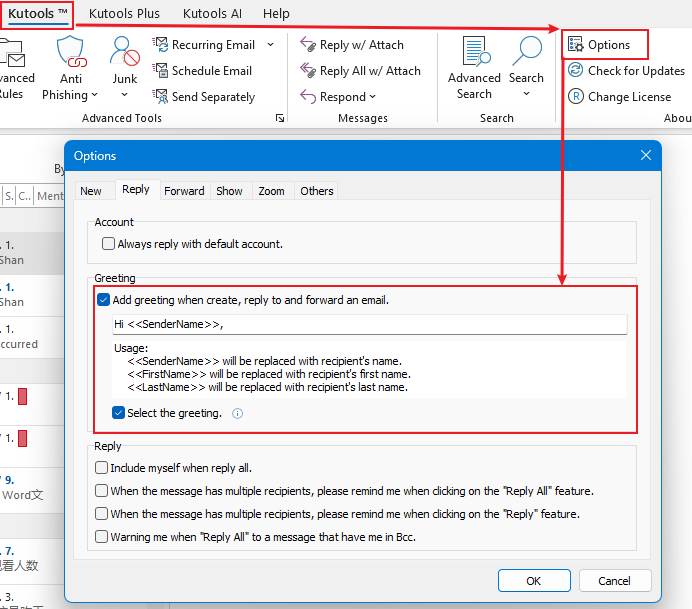
Nu wordt er telkens wanneer u een e-mail maakt, beantwoordt of doorstuurt, automatisch een gepersonaliseerde begroeting ingevoegd aan het begin van de e-mailtekst.
Stuur e-mails afzonderlijk naar massa-ontvangers
Onder het tabblad "Kutools", selecteer "Apart verzenden", een venster voor het opstellen van een bericht verschijnt.
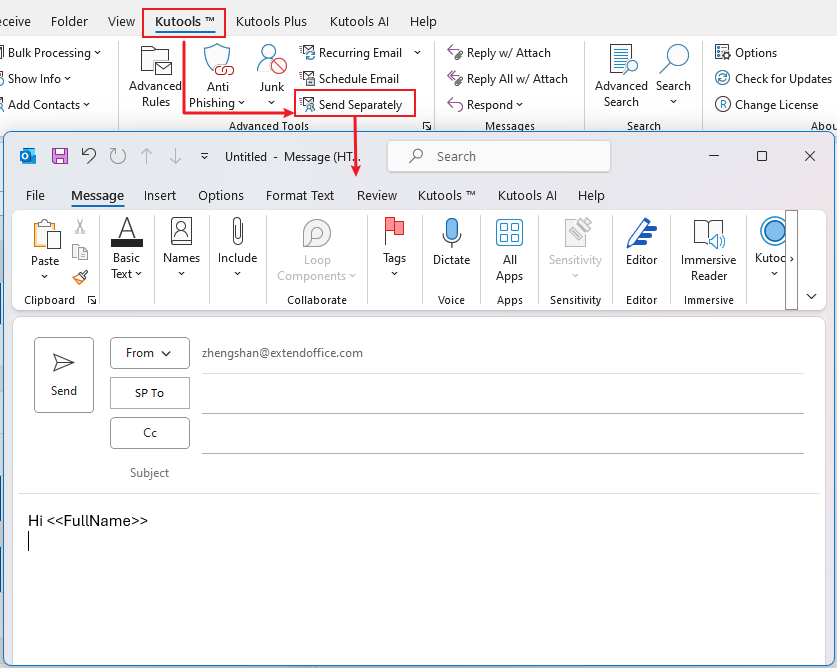
Klik vervolgens op de knop "SP To", het venster "Namen selecteren" verschijnt. Houd de "Ctrl"-toets ingedrukt om de contactpersonen te selecteren waarnaar u de e-mail wilt versturen, en klik op de knop "SP To" om ze toe te voegen aan het veld "SP To". Klik vervolgens op "OK".
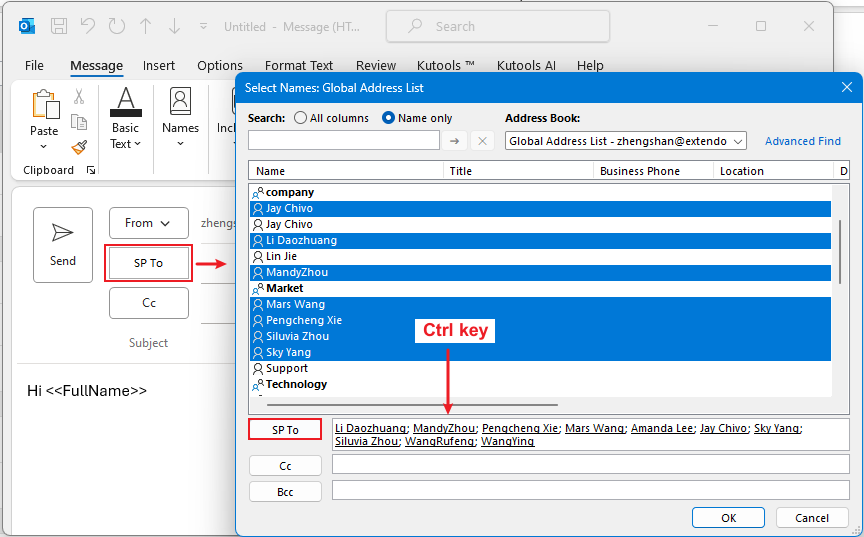
Stel uw e-mailtekst samen en klik vervolgens op "Verzenden".
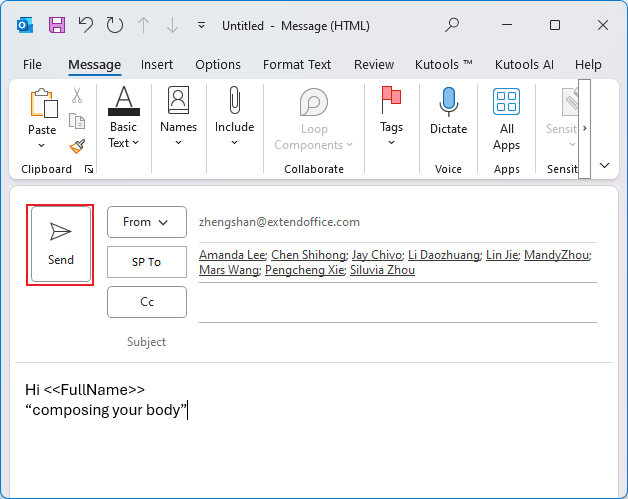
Beste Office-productiviteitstools
Breaking News: Kutools for Outlook lanceert een gratis versie!
Ervaar de geheel nieuwe Kutools for Outlook met meer dan100 fantastische functies! Klik om nu te downloaden!
📧 E-mailautomatisering: Automatisch antwoorden (Beschikbaar voor POP en IMAP) / Schema E-mail verzenden / Automatisch CC/BCC per Regel bij Verzenden / Automatisch doorsturen (Geavanceerde regels) / Begroeting automatisch toevoegen / Meerdere ontvangers automatisch opsplitsen naar individuele E-mail...
📨 E-mailbeheer: E-mail terughalen / Scam-e-mails blokkeren op onderwerp en anderen / Duplicaat verwijderen / Geavanceerd Zoeken / Organiseer mappen...
📁 Bijlagen Pro: Batch opslaan / Batch loskoppelen / Batch comprimeren / Automatisch opslaan / Automatisch loskoppelen / Automatisch comprimeren...
🌟 Interface-magie: 😊Meer mooie en gave emoji's / Herinneren wanneer belangrijke e-mails binnenkomen / Outlook minimaliseren in plaats van afsluiten...
👍 Wonders met één klik: Antwoord Allen met Bijlagen / Anti-phishing e-mails / 🕘Tijdzone van de afzender weergeven...
👩🏼🤝👩🏻 Contacten & Agenda: Batch toevoegen van contacten vanuit geselecteerde E-mails / Contactgroep opsplitsen naar individuele groepen / Verjaardagsherinnering verwijderen...
Gebruik Kutools in je voorkeurt taal – ondersteunt Engels, Spaans, Duits, Frans, Chinees en meer dan40 andere talen!


🚀 Eén klik downloaden — Ontvang alle Office-invoegtoepassingen
Sterk aanbevolen: Kutools for Office (5-in-1)
Met één klik download je vijf installatiepakketten tegelijk — Kutools voor Excel, Outlook, Word, PowerPoint en Office Tab Pro. Klik om nu te downloaden!
- ✅ Eén-klik gemak: Download alle vijf de installaties in één actie.
- 🚀 Klaar voor elke Office-taak: Installeer de invoegtoepassingen die je nodig hebt, wanneer je ze nodig hebt.
- 🧰 Inclusief: Kutools voor Excel / Kutools for Outlook / Kutools voor Word / Office Tab Pro / Kutools voor PowerPoint